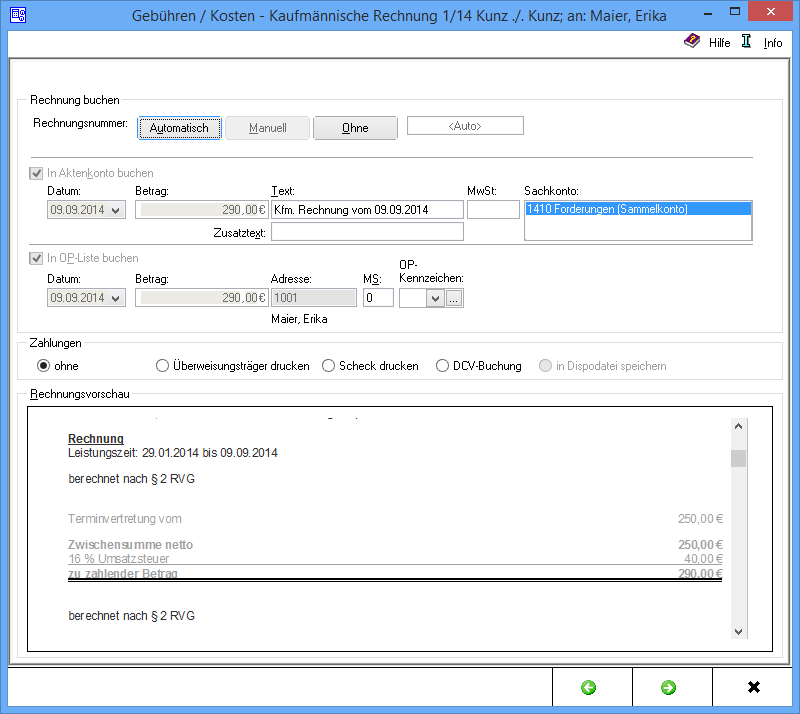Da.La (Diskussion | Beiträge) Keine Bearbeitungszusammenfassung |
Da.La (Diskussion | Beiträge) Keine Bearbeitungszusammenfassung |
||
| Zeile 11: | Zeile 11: | ||
Bei lizenzierter Finanzbuchhaltung I wird eine etwas andere → [https://onlinehilfen.ra-micro.de/index.php?title=Kaufm._Rechnung_Buchen_Fibu_I&action=edit Ansicht] der Maske aufgerufen. | Bei lizenzierter Finanzbuchhaltung I wird eine etwas andere → [https://onlinehilfen.ra-micro.de/index.php?title=Kaufm._Rechnung_Buchen_Fibu_I&action=edit Ansicht] der Maske aufgerufen. | ||
===Rechnung buchen=== | |||
=====Rechnungsnummer===== | |||
[[Datei:gebühren automatisch.png]] | |||
Bei automatischer Vergabe der Rechnungsnummer erfolgt in jedem Fall eine Buchung der Rechnung in die Offene Posten- und in die Rechnungssummenliste. | |||
[[Datei:gebühren manuell.png]] | |||
Eine manuelle Rechnungsnummernvergabe ist nur bei Verwendung der Finanzbuchhaltung I möglich, weil die Rechnung | |||
- nur in das Aktenkonto gebucht werden kann, | |||
- aber nicht in die Rechnungssummen-Liste oder in die Offene Posten-Liste. | |||
Die Zählung und Dokumentation der Rechnungen mit selbst definierten Rechnungsnummern muss in diesem Fall selbst übernommen werden. | |||
[[Datei:gebühren ohne.png]] | |||
Bei Wahl der Vergabeoption Ohne kann keine Rechnungsnummer vergeben werden. Eine Buchung der Rechnung ohne Rechnungsnummer in die Offene Posten-Liste ist nicht möglich. | |||
[[Datei:gebühren auto.png]] | |||
Sollte die Vergabeoption Automatisch oder Ohne gewählt worden sein, wird dies in diesem Feld durch entsprechenden Eintrag gekennzeichnet. Wurde Manuell gewählt, kann hier die selbstdefinierte Rechnungsnummer erfasst werden. | |||
===In Aktenkonto buchen=== | |||
Wenn die Finanzbuchhaltung I aktiviert ist, kann gewählt werden, ob der Rechnungsbetrag ins Aktenkonto gespeichert werden soll. | |||
Bei aktivierter Finanzbuchhaltung II wird bei Rechnungsnummervergabe automatisch gebucht. | |||
=====Datum===== | |||
Bei aktivierter Finanzbuchhaltung I können Sie hier das Buchungsdatum festlegen. | |||
Wenn Sie die Finanzbuchhaltung II aktiviert haben, wird als Buchungsdatum automatisch der Tag eingetragen, an dem Sie die Buchung vornehmen. | |||
=====Betrag===== | |||
Hier wird der Rechnungsbetrag angezeigt, der in das Aktenkonto gebucht werden soll. | |||
=====Text===== | |||
Bei Buchungstext können Sie die Bezeichnung bestimmen, unter der die Buchung im Aktenkonto gespeichert wird. Zusätzliche Angaben sind bei Zusatztext möglich. | |||
=====Sachkonto===== | |||
Bei der Finanzbuchhaltung II wird das Sachkonto angezeigt, auf das gebucht wird. | |||
=====Zusatztext===== | |||
Bei Buchungstext können Sie die Bezeichnung bestimmen, unter der die Buchung im Aktenkonto gespeichert wird. Zusätzliche Angaben sind bei Zusatztext möglich. | |||
===In OP-Liste buchen=== | |||
Die Buchung der Rechnung in die Offene Posten-Liste erfolgt automatisch. | |||
=====Datum===== | |||
Bei aktivierter Finanzbuchhaltung I können Sie hier das Buchungsdatum festlegen. | |||
Wenn Sie die Finanzbuchhaltung II aktiviert haben, wird als Buchungsdatum automatisch der Tag eingetragen, an dem Sie die Buchung vornehmen. | |||
=====Betrag===== | |||
Hier steht der Betrag, der in die OP-Liste gebucht werden soll. | |||
=====Adresse===== | |||
Hier sehen Sie die RA-MICRO Adressnummer des Rechnungsempfängers, den Sie zuvor ausgewählt haben. | |||
=====MS===== | |||
Bestimmen Sie hier bestimmte Mahnstufen der Offenen Posten. Mahnstufen sind das Merkmal, nach dem im Programmbereich Offene Posten die Zuordnung von Rechnungen zur Anzahl der Mahnungen bzw. zu den zu ergreifenden Maßnahmen verwaltet wird. Mittels der Mahnstufen-Statistik können Sie sich einen Überblick verschaffen. | |||
=====OP-Kennzeichen===== | |||
Geben Sie hier ein OP-Kennzeichen ein, wenn Sie die Buchung in die OP-Liste speichern möchten. Das Kennzeichen kann direkt in der OP-Liste eingesehen und geändert werden. | |||
===Zahlungen=== | |||
=====ohne, Überweisungsträger drucken, Scheck drucken, Gutschrift in Zahlungsdatei, Einzug via Dispodatei ===== | |||
Festlegungen für den Zahlungsverkehr können getroffen werden. | |||
Nach Wahl der Einstellung Überweisungsträger drucken wird nach Rechnungserstellung die Programmfunktion → [https://onlinehilfen.ra-micro.de/index.php/%C3%9Cberweisung Überweisung] aufgerufen, bei Wahl der Einstellung Scheck drucken die Programmfunktion → [https://onlinehilfen.ra-micro.de/index.php/Scheck Scheck]. | |||
Bei Vorliegen einer Einzugsermächtigung des Mandanten sollte in Dispodatei speichern gewählt werden, wenn die Kostenrechnung in die entsprechende Dispodatei gespeichert werden soll. | |||
=====Rechnungsvorschau===== | |||
In diesem Bereich sehen Sie eine Vorschau der Gutschrift. | |||
==Funktionen in der Abschlussleiste== | |||
===Zurück=== | |||
[[Datei:pfeil links.png]] | |||
Geht zurück zu | |||
→ [https://onlinehilfen.ra-micro.de/index.php/Kaufm._Rechnung_Schlusstext Schlusstext] | |||
===Weiter=== | |||
[[Datei:pfeil rechts.png] | |||
VERLINKUNG DRUCKVORSCHAU | |||
===Abbruch=== | |||
[[Datei:Z_Abbruch_Schrift.png]] | |||
[[Category:Gebühren]] | |||
Version vom 29. Mai 2017, 09:32 Uhr
Hauptseite > Gebühren > Sonstige Rechnungstypen > Kaufm. Rechnung> Buchen Fibu II
Allgemeines
Buchen (FiBu II)
Optionen zur Rechnungsnummervergabe werden gewählt und die Einstellungen für die Buchung ins Aktenkonto und in die Offene Posten-Liste werden eingegeben. Unter Zahlungsverkehr kann festgelegt werden, ob bei Anzeige der Druckvorschau automatisch noch eine Eingabemaske für den Druck eines Überweisungsträgers, eines Schecks oder für die Erfassung einer DCV-Buchung aufgerufen werden soll.
Bei lizenzierter Finanzbuchhaltung I wird eine etwas andere → Ansicht der Maske aufgerufen.
Rechnung buchen
Rechnungsnummer
Bei automatischer Vergabe der Rechnungsnummer erfolgt in jedem Fall eine Buchung der Rechnung in die Offene Posten- und in die Rechnungssummenliste.
Eine manuelle Rechnungsnummernvergabe ist nur bei Verwendung der Finanzbuchhaltung I möglich, weil die Rechnung
- nur in das Aktenkonto gebucht werden kann, - aber nicht in die Rechnungssummen-Liste oder in die Offene Posten-Liste.
Die Zählung und Dokumentation der Rechnungen mit selbst definierten Rechnungsnummern muss in diesem Fall selbst übernommen werden.
Bei Wahl der Vergabeoption Ohne kann keine Rechnungsnummer vergeben werden. Eine Buchung der Rechnung ohne Rechnungsnummer in die Offene Posten-Liste ist nicht möglich.
Sollte die Vergabeoption Automatisch oder Ohne gewählt worden sein, wird dies in diesem Feld durch entsprechenden Eintrag gekennzeichnet. Wurde Manuell gewählt, kann hier die selbstdefinierte Rechnungsnummer erfasst werden.
In Aktenkonto buchen
Wenn die Finanzbuchhaltung I aktiviert ist, kann gewählt werden, ob der Rechnungsbetrag ins Aktenkonto gespeichert werden soll.
Bei aktivierter Finanzbuchhaltung II wird bei Rechnungsnummervergabe automatisch gebucht.
Datum
Bei aktivierter Finanzbuchhaltung I können Sie hier das Buchungsdatum festlegen. Wenn Sie die Finanzbuchhaltung II aktiviert haben, wird als Buchungsdatum automatisch der Tag eingetragen, an dem Sie die Buchung vornehmen.
Betrag
Hier wird der Rechnungsbetrag angezeigt, der in das Aktenkonto gebucht werden soll.
Text
Bei Buchungstext können Sie die Bezeichnung bestimmen, unter der die Buchung im Aktenkonto gespeichert wird. Zusätzliche Angaben sind bei Zusatztext möglich.
Sachkonto
Bei der Finanzbuchhaltung II wird das Sachkonto angezeigt, auf das gebucht wird.
Zusatztext
Bei Buchungstext können Sie die Bezeichnung bestimmen, unter der die Buchung im Aktenkonto gespeichert wird. Zusätzliche Angaben sind bei Zusatztext möglich.
In OP-Liste buchen
Die Buchung der Rechnung in die Offene Posten-Liste erfolgt automatisch.
Datum
Bei aktivierter Finanzbuchhaltung I können Sie hier das Buchungsdatum festlegen. Wenn Sie die Finanzbuchhaltung II aktiviert haben, wird als Buchungsdatum automatisch der Tag eingetragen, an dem Sie die Buchung vornehmen.
Betrag
Hier steht der Betrag, der in die OP-Liste gebucht werden soll.
Adresse
Hier sehen Sie die RA-MICRO Adressnummer des Rechnungsempfängers, den Sie zuvor ausgewählt haben.
MS
Bestimmen Sie hier bestimmte Mahnstufen der Offenen Posten. Mahnstufen sind das Merkmal, nach dem im Programmbereich Offene Posten die Zuordnung von Rechnungen zur Anzahl der Mahnungen bzw. zu den zu ergreifenden Maßnahmen verwaltet wird. Mittels der Mahnstufen-Statistik können Sie sich einen Überblick verschaffen.
OP-Kennzeichen
Geben Sie hier ein OP-Kennzeichen ein, wenn Sie die Buchung in die OP-Liste speichern möchten. Das Kennzeichen kann direkt in der OP-Liste eingesehen und geändert werden.
Zahlungen
ohne, Überweisungsträger drucken, Scheck drucken, Gutschrift in Zahlungsdatei, Einzug via Dispodatei
Festlegungen für den Zahlungsverkehr können getroffen werden.
Nach Wahl der Einstellung Überweisungsträger drucken wird nach Rechnungserstellung die Programmfunktion → Überweisung aufgerufen, bei Wahl der Einstellung Scheck drucken die Programmfunktion → Scheck.
Bei Vorliegen einer Einzugsermächtigung des Mandanten sollte in Dispodatei speichern gewählt werden, wenn die Kostenrechnung in die entsprechende Dispodatei gespeichert werden soll.
Rechnungsvorschau
In diesem Bereich sehen Sie eine Vorschau der Gutschrift.
Funktionen in der Abschlussleiste
Zurück
Geht zurück zu → Schlusstext
Weiter
[[Datei:pfeil rechts.png]
VERLINKUNG DRUCKVORSCHAU